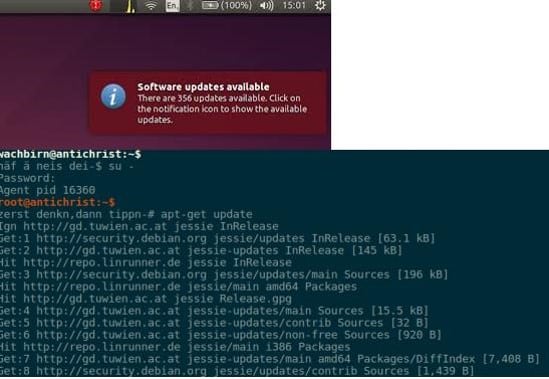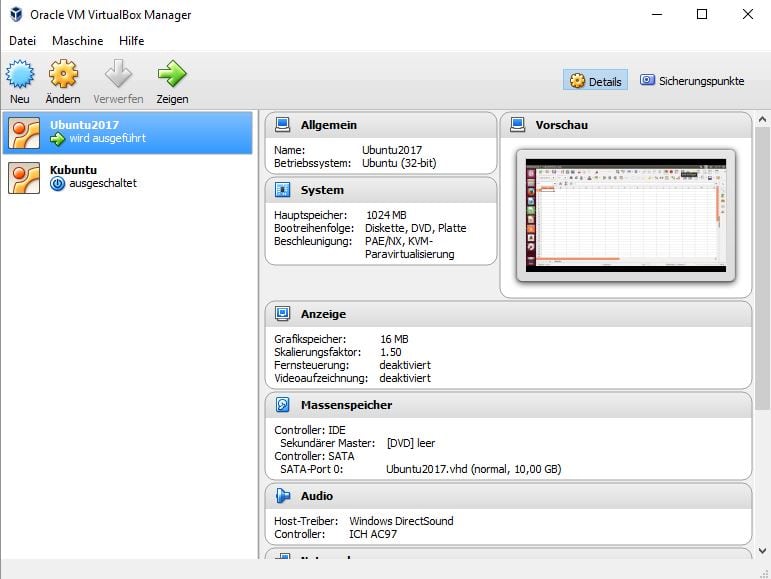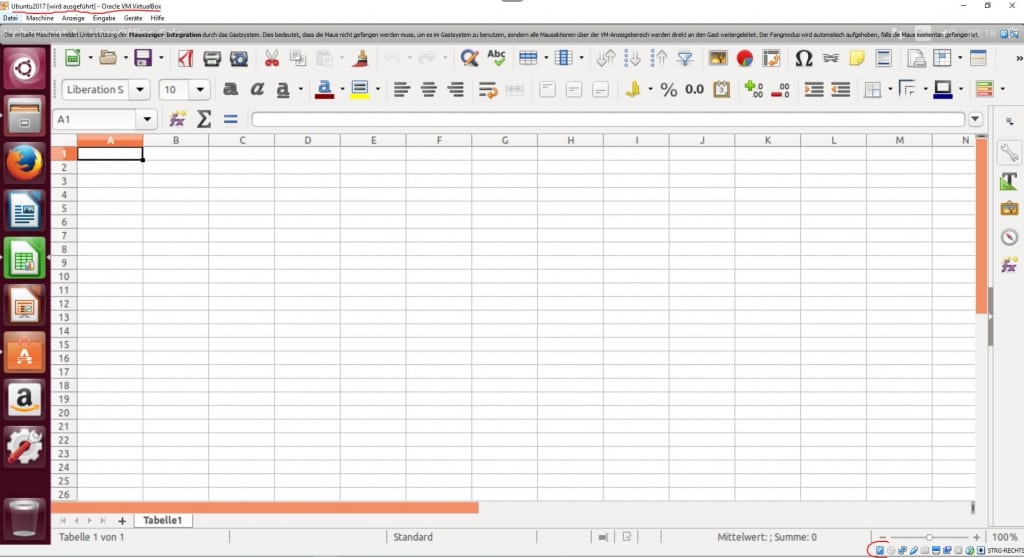|
|||||
|
Nachlese zu einem Vortrag von Günter Hartl am 20. April 2017. Günters Vortrag bestand aus einer allgemeinen Einführung, die ich hier zusammenfassend wiedergeben kann und auch aus einem Praxisteil, der direkt am PC ausgeführt wurde. Diesen zweiten Teil findet Ihr im Video, das Michael Ebner für uns aufgezeichnet hat (Danke!). Gleich nach Fertigstellung findet Ihr das Video auf unserer Nachleseseite beim YouTube-Symbol (Bei Publikation dieses Artikels am 30.4. fehlt das Video noch). LINUX ist unser ewiges Thema. Es gibt weltweit unglaublich viele LINUX-Installationen, die wir gar nicht wahrnehmen. LINUX ist auf allen Andoid- und iOS-Handies, auch bildet es die Grundlage für das Mac-Betriebssystem. Daneben wird LINUX in vielen eingebetteten Systemen wie NAS-Lösungen, Video- und Audio-Anlagen, Satellitenempfängern, Routern uvam. eingesetzt. Aber in allen diesen Fällen sehen wir entweder gar keine oder eine spezialisierte Oberfläche. Wir nehmen LINUX als Betriebssystem nicht wahr. Hier findet sich eine Übersicht über die LINUX-Einsatzbereiche. Um sich in LINUX einzuarbeiten, kann man als Startpunkt - wie so oft - den Artikel "Linux" aus der Wikipedia verwenden, der schon 2006 in die Liste der exzellenten Artikel aufgenommen wurde. Unsere Leser mit Sichtbeeinträchtigung können diesen Artikel direkt in einer gesprochenen Audioversion nachhören. In den zahlreichen Links dieses Artikels findet man auch ein online lesbares Linux-Praxisbuch aus dem Wikibooks-Portal. Wenn jemand aus dem Kreis der Clubmitglieder mehr Linux-Literatur benötigt, schreibt bitte an pcnewspcnews.at. LaufwerkeWindows-User wissen, dass ihre Daten auf Laufwerken in Großbuchstaben gespeichert sind. Jüngere Benutzer werden sich fragen, warum man dabei bei C: beginnt. Dabei können wir, älteren ihnen helfen. Bei LINUX ist das anders, dort heißen die Laufwerke irgendwie und werden im System "gemounted". Alles, was Daten empfangen und/oder senden kann ist in dieser Systematik ein "Laufwerk", also zum Beispiel der Bildschirm oder die Tastatur, USB-Ports, Drucker oder Scanner. Wir kennen diese zusätzlichen Geräte auch in Windows als CON oder PRN. Hier ist ein Vergleich der Datenstruktur der Betriebssysteme:
OberflächenDas folgende Bild ist ein kleiner Quiz für Betriebssystemkundige. Die Grundkonfiguration jedes System ist mit einem typischen Hintergrundbild, einer Leitfarbe und speziell entworfenen Symbolen ausgerüstet.
GUI oder Kommandozeile?
Das Bild rechts zeigt, wie auf einem Bildschirm in einer zweigeteilten Ansicht im oberen Teil die grafische Darstellung (hier der installierten Software) und im unteren Teil die Textkonsole, die zeigt, wie der grafisch abgesetzte Befehl als eine Befehlsfolge in der Kommandozeilendarstellung abläuft. Umgekehrt funktioniert das natürlich auch. Man gibt in der Kommandozeile einen Befehl ein und sieht die Wirkung in der grafischen Darstellung. Das ist auch in Windows möglich aber in dieser Konsequenz wie es in LINUX abläuft, ist es in Windows unbekannt. Selbstverständlich kann man die Kommandozeile auch ausschalten und die Größe dem Bedarf anpassen. Sicherung, AktualisierungGünter hat viel Erfahrung mit uns Endusern. Er wird als System-Profi immer wieder zu Hilfestellungen angefordert. Auch beim Wirt des Kulturschmankerl gab es einmal eine solche Anfrage. Vieles kann gelöst werden, weil es trivial ist und nur für den Enduser unlösbar. Aber es gibt auch viele Fälle, in denen auch größte Erfahrung nichts nützt, zum Beispiel bei Festplatten, die durch einen Schadprogramm verschlüsselt werden. Da hilft dann nur eine Neuinstallation und dann kommt die Frage nach dem Backup, das viele Enduser nicht in einer aktuellen Version haben. An dieser Stelle wiederhole ich Günters sarkatischern Merksatz: "Wenn es kein Backup gibt, waren die Daten nicht wichtig."
An dieser Stelle gibt es dann keinen Unterschied zwischen Windows und Linux. Ein Backup muss einfach ganz unabhängig vom Betriebssystem vorhanden sein. Und die Wichtigkeit eines solchen Backups hat uns Günther deutlich vor Augen geführt. LINUX lernenDie klassische Methode, LINUX auf einer Festplatte zu installieren und dann mit einem Boot-Manager zwischen Betriebssystemen umzuschalten kann man natürlich auch anwenden. Wenn es aber um erste Gehversuche mit LINUX und nicht um höchste Geschwindigkeiten handelt, kann man andere Methoden anwenden. UNIX über TerminalverbindungLINUX basiert auf UNIX. Wer sich mit UNIX auskennt, hat auch mit LINUX keine Schwierigkeiten. Die allereinfachste Form, sich mit UNIX zu beschäftigen, ist die Benutzung eines UNIX-Servers über eine Terminalverbindung. In den USA gibt es einen Server, der einen einfachen Terminal-Zugang ermöglicht. Der Artikel "UNIX, Terminalversion" beschreibt diese Möglichkeit. Das funktioniert auch mit einem Handy und auch ganz ohne ein Programm über eine Webseite. Bash-Shell unter Windows 10 ProUnter Windows 10 Professional kann man unter Programme und Funktionen eine Bash-Shell installieren und nach einem Reboot als neue Kommandozeile aufrufen. Im Artikel "Ubuntu unter Windows 10" wird genauer beschrieben, wie die auszuführenden Schritte sind. Hier findet man eine Einführung in die Bash-Shell. [Der Titel des Artikels erscheint im Rückblick nicht ganz korrekt gewählt, denn man bekommt kein "Ubuntu" sondern nur die textbasierte Shell.] LINUX auf Android-Handies nutzen
Eine sehr einfache Möglichkeit, sich in LINUX einzuarbeiten, bietet jedes Android-Handy. Es ist ein simples Terminal-Programm, welches die in Android bereits bestehende LINUX-Version nutzt. Einfach in den Play Store gehen und den Namen der Anwendung angeben und installieren. Android Terminal Emulator (von Jack Palevich, 4,4, 10.Millionen Downloads) Wer sich über die Anwendung informieren will (als Anfänger steht man beim schwarzen Terminalschirm ziemlich dumm da) kann hier weiterlesen: LINUX in einer virtuellen MaschineWenn man das Programm VirtualBox von Oracle installiert, kann man ein vollwertiges LINUX mit einer grafischen Oberfläche nutzen und noch dazu mehrere verschiedene LINUX-Versionen gleichzeitig und natürlich auch andere Betriebssysteme betreiben. Erich Pekar wird uns die VirtualBox in einem eigenen Clubabend vorstellen, daher skizzieren wir hier nur die fertige Installation, die Details werden wir beim Clubabend erfahren. Man benötigt zwei Dinge: das Programm VirtualBox und eine geeignete LINUX-Distribution. Im folgenden Bild sieht man die VirtualBox mit zwei installierten Betriebssystemen, Ubuntu und Kubuntu. Der grüne Pfeil zeit an, dass Ubuntu gerade ausgeführt wird. In der "Vorschau" sieht man ein kleines Abbild des laufenden Systems.
In einem zweiten Fenster sieht man das laufende Ubuntu. Ausgeführt wird LibreOffice Calc. In der obersten Zeile und auch in der Fußzeile rechts findet man Menüs für die virtuelle Maschine, die man aber im Vollbildmodus auch wegblenden kann.
Verwendete Programme Von den vielen verfügbaren Ubuntu-Versionen habe ich die Datei LINUX auf einem USB-StickAuch das funktioniert (normalerweise) recht gut. Ich habe mich am Programm Linux Live Usb Creator versucht. Dieses Programm hat die im vorigen Punkt erwähnte portable Version einer VirtualBox vorinstalliert. Leider läuft auf meinem Rechner aber diese Version nicht. Eine CPU-Unverträglichkeit wird gemeldet. |
||||
|
|||||
|
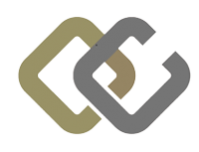
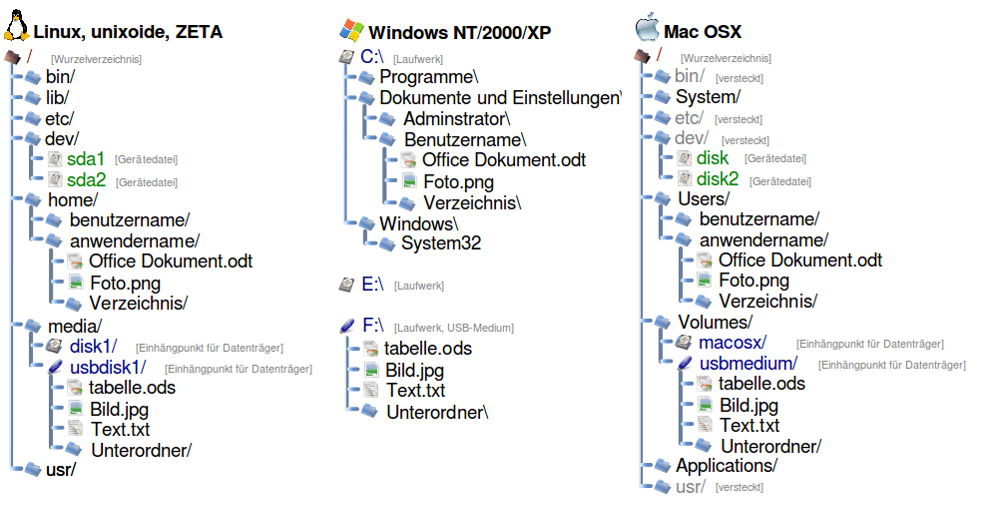
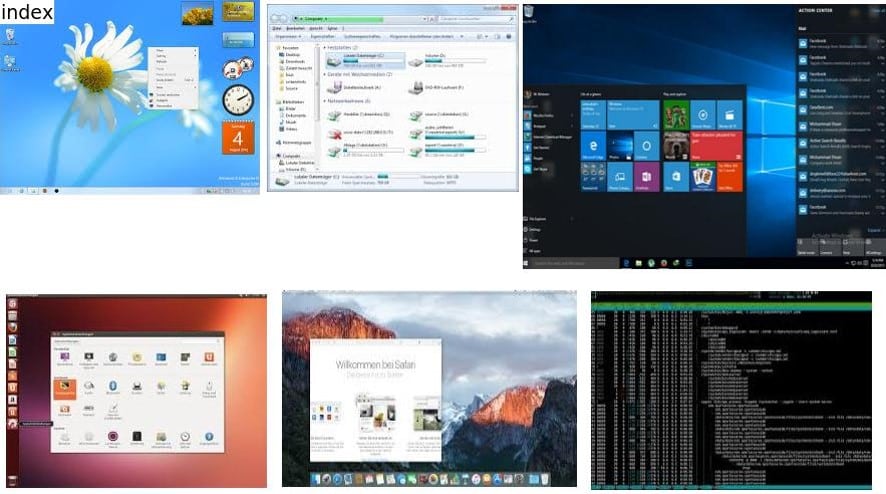
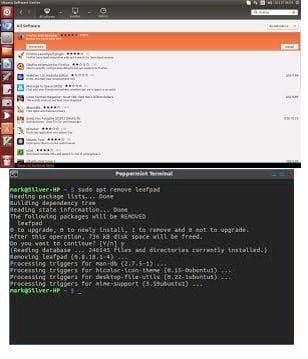 Auch in Windows haben wir die Option, auf die Kommandozeile zurückzuschalten aber die jüngeren Windows-User werden das wohl nicht mehr so häufig tun wie die "Alten Hasen". In LINUX ist diese Möglichkeit viel mehr ausgeprägt und zwar weil in LINUX die grafische Oberfläche erst auf die Kommandozeile aufgesetzt ist und daher man bei LINUX auch zwischen verschiedenen grafischen Oberflächen umschalten kann. In Windows besteht eine viel stärkere Verflechtung zwischen Grafik und System. Man kann zwar mehrere Desktops an einen Windows-Server betreiben aber alle diese Desktops müssen eine grafischen Oberfläche haben. Eine einfache Terminal-Verbindung wie in LINUX ist nicht möglich.
Auch in Windows haben wir die Option, auf die Kommandozeile zurückzuschalten aber die jüngeren Windows-User werden das wohl nicht mehr so häufig tun wie die "Alten Hasen". In LINUX ist diese Möglichkeit viel mehr ausgeprägt und zwar weil in LINUX die grafische Oberfläche erst auf die Kommandozeile aufgesetzt ist und daher man bei LINUX auch zwischen verschiedenen grafischen Oberflächen umschalten kann. In Windows besteht eine viel stärkere Verflechtung zwischen Grafik und System. Man kann zwar mehrere Desktops an einen Windows-Server betreiben aber alle diese Desktops müssen eine grafischen Oberfläche haben. Eine einfache Terminal-Verbindung wie in LINUX ist nicht möglich.